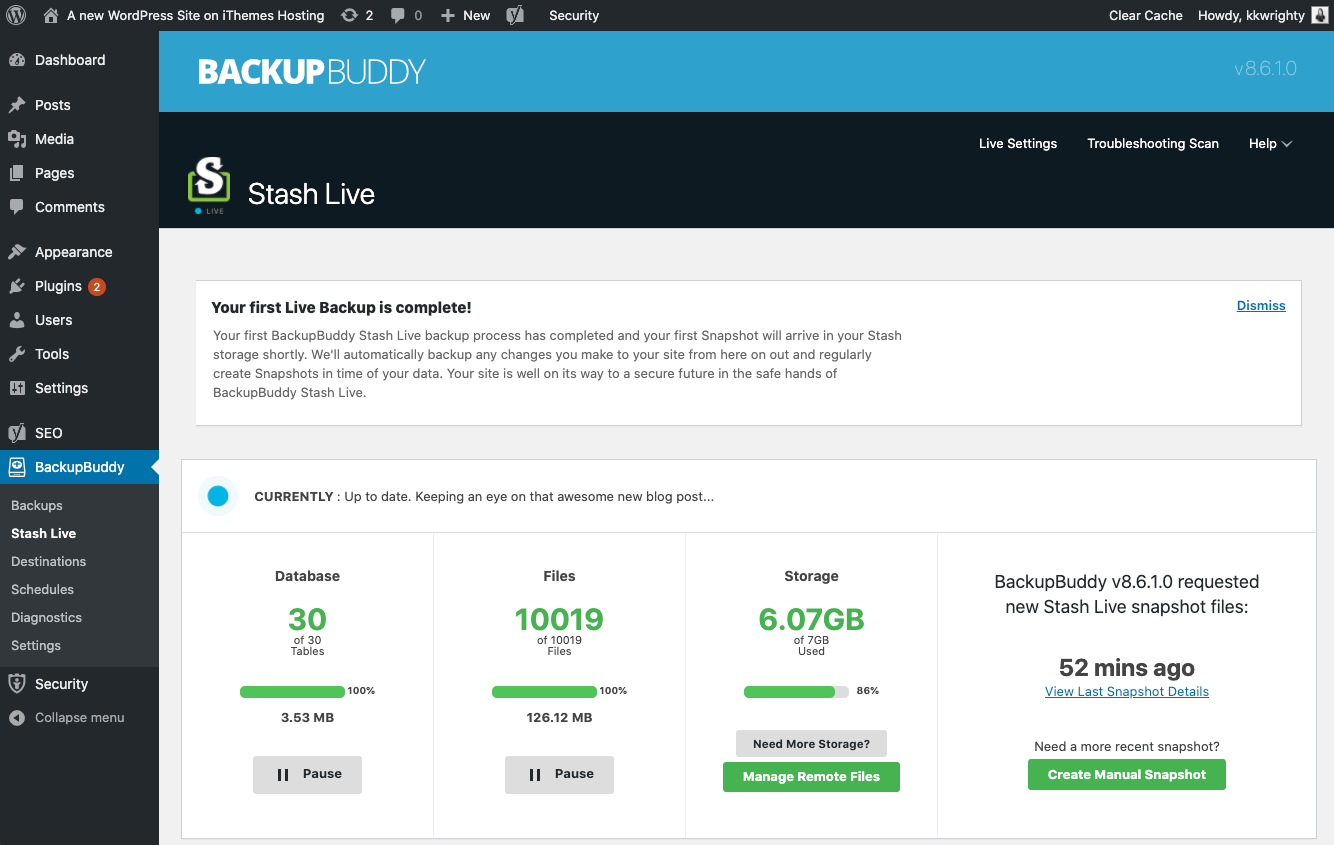BackupBuddy University: Stash Live
게시 됨: 2020-08-28이번 버전의 BackupBuddy University에서는 BackupBuddy의 자동 클라우드 기반 WordPress 백업 기능인 Stash Live에 대해 다룹니다. 1GB 이상의 무료 BackupBuddy Stash 저장 공간과 함께 모든 BackupBuddy 고객에게 Stash Live가 무료로 포함됩니다.
스태시 라이브란?
Stash Live는 BackupBuddy 플러그인과 함께 작동하는 자동 백업 서비스입니다. Stash Live 는 게시물, 페이지, 미디어, 플러그인 및 테마의 변경 사항을 지속적으로 관찰 한 다음 해당 변경 사항을 백업 하여 웹사이트의 "스냅샷"을 만듭니다.

Stash Live는 항상 사이트의 변경 사항을 모니터링하므로 자주 발생하지 않을 수 있는 백업 일정에 대해 걱정할 필요가 없습니다.
Stash Live는 서버에서 우리의 Stash 서버로 백업을 실행하는 부담을 덜어주기 때문에(공유 호스팅을 사용하는 경우와 같이) 크거나 서버 리소스가 제한된 웹사이트에 적합합니다.
Stash Live는 어떻게 작동합니까?
기존 BackupBuddy 백업 프로세스 대신 Stash Live는 증분 백업 을 만든 다음 업데이트된 파일을 Stash Live 서버로 보냅니다 . Stash Live로 만든 이러한 유형의 백업을 스냅샷 이라고 합니다.
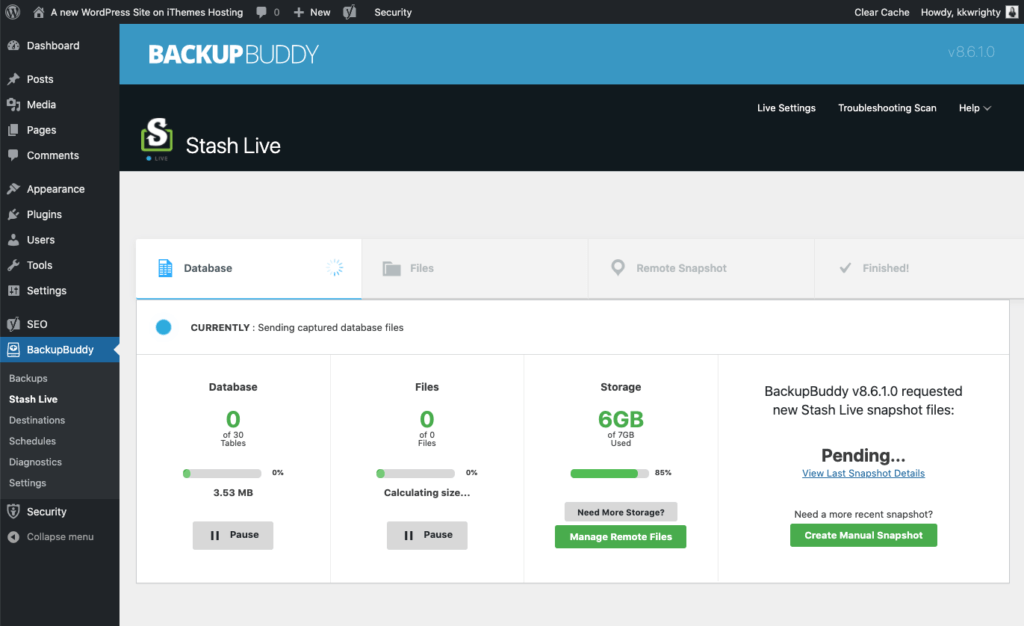
스냅샷이란 무엇입니까?
매일 Stash Live는 귀하의 사이트에 대한 "스냅샷"을 제 시간 에 촬영합니다. 이는 바로 그 순간에 귀하의 사이트를 기록하는 것입니다. 사이트가 변경되면 Stash Live는 해당 변경 사항을 최신 Snapshot에 구축합니다.
- 스냅샷은 데이터베이스 변경 사항과 미디어, 플러그인 또는 테마 파일 변경 사항의 최근 완료된 파일 업로드를 캡처합니다.
- 스냅샷은 변경 사항이 발생할 때마다 자동으로 생성되거나 최신 스냅샷이 필요한 경우 Stash Live를 통해 수동으로 스냅샷을 생성할 수 있습니다.
- 스냅샷 백업은 WordPress 백업을 저장하도록 설계된 안전한 오프사이트 저장소인 BackupBuddy Stash에 다운로드 가능한 zip 파일로 저장됩니다. 스냅샷 백업 파일은 iThemes Sync 대시보드에서 다운로드할 수 있습니다.
- 스냅샷을 사용하여 웹사이트를 스냅샷을 찍은 시간으로 다시 복원하고 마이그레이션/복원을 위한 기존 백업처럼 활용할 수 있습니다.
왜 Stash Live를 사용해야 합니까?
BackupBuddy를 처음 시작할 때 기존 BackupBuddy 백업 또는 Stash Live 중 어떤 종류의 백업을 사용할지 궁금할 수 있습니다. 다음은 Stash Live를 사용하려는 몇 가지 이유입니다.
- 백업 시간 초과 및 호스트/서버 제한을 해결합니다. Stash Live는 서버에서 Stash 서버로 백업을 실행하는 부담을 덜어줍니다. 느린 공유 호스팅에서 실행되는 BackupBuddy에 문제가 있거나 제어할 수 없는 서버 구성으로 인해 제한을 받는 경우 Stash Live가 만들어졌습니다.
- 백업이 자동으로 실행됩니다. 설정하면 Stash Live가 WordPress 사이트의 실시간 변경 사항을 적극적으로 추적하기 시작하고 이러한 변경 사항을 당사 서비스에 푸시하여 안전하게 보관합니다. 그런 다음 주기적으로 제 시간에 사이트의 스냅샷을 찍습니다. 이 스냅샷은 바로 그 순간에 귀하의 사이트를 기록하는 것입니다.
- BackupBuddy Stash에서 백업을 쉽게 오프사이트에 저장합니다. 실제로 WordPress 백업을 저장하도록 설계되지 않은 원격 대상과 씨름하지 마십시오. Stash Live를 사용하면 BackupBuddy와 원활하게 작동하도록 구축한 안전한 오프사이트 스토리지 대상인 BackupBuddy Stash에 백업이 안전하게 저장됩니다. 또한 BackupBuddy 고객에게는 평균 WordPress 사이트(150MB)의 백업 약 6개를 저장할 수 있는 1GB 이상의 무료 Stash 저장 공간 이 제공됩니다.
- Stash Live로 사이트를 더 빠르게 복원하세요. Stash Live는 워드프레스 사이트 복원을 위한 BackupBuddy의 도구인 ImportBuddy와 통합되어 있습니다. 사이트 복원에 수동 ImportBuddy 방법을 사용해 왔다면 Stash Live 백업을 사용하면 복원 속도가 얼마나 빨라지는지 마음에 들 것입니다.
Stash Live, BackupBuddy Stash 및 기존 BackupBuddy 백업의 차이점은 무엇입니까?
BackupBuddy Stash, Stash Live 및 기존 BackupBuddy 백업의 차이점에 대해 궁금해할 수 있습니다. 몇 가지 차이점을 살펴보겠습니다.
기존 백업버디 백업
- WordPress 백업 플러그인인 BackupBuddy는 실행하려는 5가지 유형의 WordPress 백업(전체, 데이터베이스, 테마만, 플러그인만 또는 미디어만)에 따라 "기존" 백업을 실행합니다.
- 백업은 예약된 경우 실행되거나 BackupBuddy > 백업 페이지에서 수동으로 시작됩니다.
- 기존 백업은 사이트 자체의 서버에서 생성(및 압축)해야 합니다.
- 기존 백업은 선택한 원격 대상으로 보낼 수 있습니다.
백업버디 보관함
- BackupBuddy Stash는 BackupBuddy 백업을 위한 안전한 원격 저장소입니다.
- BackupBuddy Stash는 BackupBuddy와 함께 실행되도록 제작되었으므로 Stash Live를 포함하여 원격 대상으로 사용하면 많은 이점이 있습니다.
- 모든 BackupBuddy 고객에게는 1GB 이상의 여유 공간이 제공됩니다(구독 요금제에 따라 다름).
- 다음은 BackupBuddy Stash를 사용해야 하는 10가지 이유입니다.
숨김 라이브
- Stash Live는 BackupBuddy 플러그인 및 원격 대상인 BackupBuddy Stash와 함께 작동하는 자동 백업 서비스입니다.
- 기존 백업 대신 Stash Live는 증분 백업을 만든 다음 파일을 Stash Live 서버로 보냅니다.
- Stash Live는 웹 사이트의 변경 사항을 지속적으로 모니터링한 다음 해당 변경 사항을 백업합니다.
- Stash Live는 BackupBuddy Stash 계정에 저장된 사이트의 "스냅샷"을 생성합니다.
- 규모가 크거나 서버 리소스가 제한된 웹 사이트(예: 공유 호스팅)에 적합합니다. Stash Live는 백업 프로세스가 웹사이트의 서버에서 처리되므로 사이트에서 백업을 더 쉽게 완료할 수 있도록 만들어졌습니다.
기존 BackupBuddy 백업을 사용하는 경우
Stash Live가 귀하와 귀하의 웹사이트에 반드시 최선의 선택은 아닐 수도 있습니다. 일정에 따라 실행되고 원격 대상으로 전송되도록 설정된 기존 BackupBuddy 백업은 여전히 대부분의 웹 사이트의 요구 사항을 충족할 수 있습니다.
다음은 기존 BackupBuddy 백업만 필요할 수 있는 몇 가지 시나리오입니다.
- 하루에 한 번 이하로 게시함
- 서버에서 압축 파일을 쉽게 처리할 수 있음*
*많은 공유 호스팅 서버에는 제한 사항이 있습니다. 지원은 귀하의 호스팅 환경에서 작동하도록 BackupBuddy를 구성하는 데 도움을 줄 수 있습니다.
기존 BackupBuddy 백업 과 Stash Live를 모두 사용해야 합니까?
Stash Live와 기존 백업을 Stash 원격 대상으로 보내는 것을 모두 사용하지 않는 것이 좋습니다. 둘 다 동일한 최종 결과를 가지므로(백업은 Stash 계정에 저장됨); 그들은 단지 그것을 다르게 달성합니다.
그 주된 이유는 Stash Live를 사용하고 기존 백업을 BackupBuddy Stash 원격 대상으로 보내면 중복 백업으로 인해 Stash 할당량에 빠르게 도달할 수 있기 때문입니다.
사이트 서버의 로컬 저장소에 Stash Live와 기존 백업을 동시에 사용하려는 경우에도 계속 사용할 수 있습니다. 및/또는 Amazon S3, Dropbox, Google Drive 등과 같은 다른 원격 대상으로 기존 백업을 보낼 수도 있습니다. 이렇게 하면 Stash 할당량을 최대화하지 않고도 추가 중복성을 가질 수 있습니다. (다른 원격 대상은 Stash 원격 대상 및/또는 Stash Live만큼 설정 및 사용이 쉽지 않습니다.
Stash Live 설정 및 사용 방법
Stash Live는 설정 및 사용이 매우 쉽습니다. 시작하려면 iThemes 고객 사용자 이름과 비밀번호만 있으면 됩니다.
BackupBuddy를 설치하고 활성화한 후 WordPress 관리자 대시보드에서 BackupBuddy 플러그인 메뉴로 이동합니다. BackupBuddy > Stash Live 페이지를 방문하십시오.
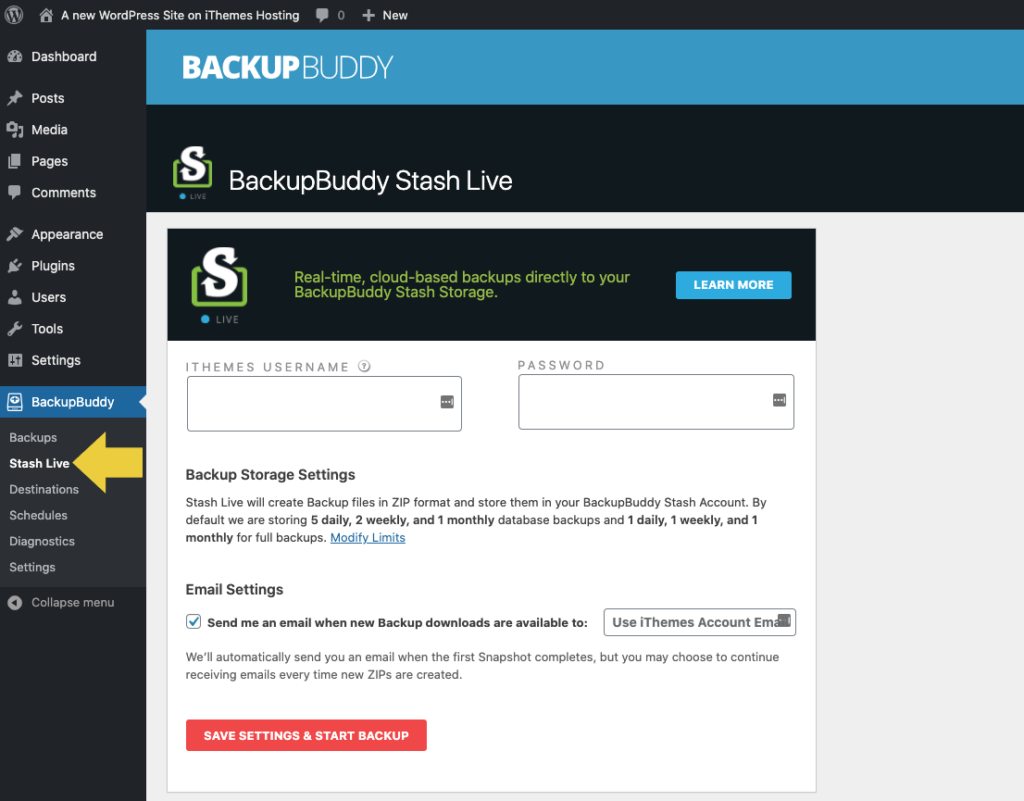
- Stash Live 페이지에서 iThemes 사용자 이름과 암호를 입력합니다. 이것은 BackupBuddy 구독을 구매할 때 사용한 것과 동일한 고객 사용자 이름 및 비밀번호여야 합니다.
- 이메일 설정 아래의 이메일 주소가 올바른지 확인하십시오. 이것은 Stash Live가 첫 번째 스냅샷의 확인을 보내는 데 사용할 이메일입니다.
- 설정 저장 및 백업 시작 버튼 을 클릭 하여 첫 번째 스냅샷을 시작합니다.
- 가능하면 초기 스냅샷이 빌드될 때 Stash Live 페이지를 열어 두십시오.
첫 번째 Snapshot이 완료되면 Snapshot 파일이 포함된 이메일과 함께 Stash Live 페이지에 알림이 표시됩니다.
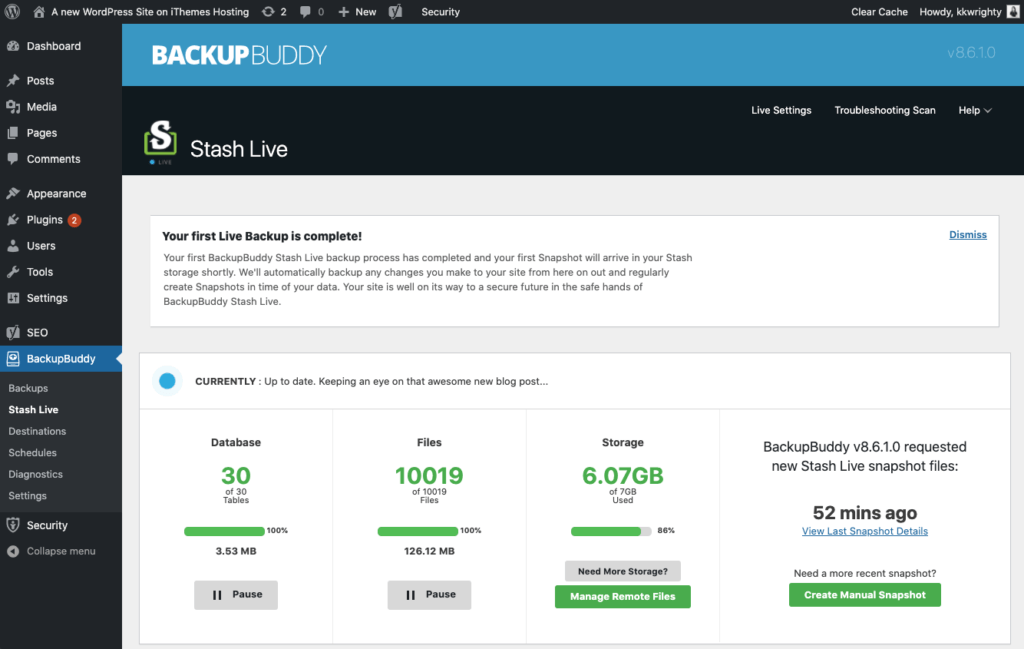
첫 번째 스냅샷을 만드는 데 얼마나 걸립니까?
왜요? 초기 스냅샷은 웹사이트의 모든 데이터와 파일을 전송하기 위해 작동하고 있습니다. 파일 수, 개별 파일 크기, 사이트에 할당된 서버 리소스, 사이트 활동량에 따라 이 스냅샷이 완전히 빌드되는 데 몇 시간(하루 이상)이 걸릴 수 있습니다.

첫 번째 Snapshot을 빌드하는 데 필요한 시간은 개별 파일을 보내는 데 필요한 오버헤드로 인해 발생합니다. 모든 파일 전송에는 많은 오버헤드가 있으며 단일 파일이 아닌 수천 개의 파일을 전송하기 때문에 많은 시간이 걸립니다. 예를 들어, 각 파일 전송은 가장 작은 파일일지라도 1초 또는 2초가 소요될 수 있습니다. 이것은 많은 파일에 대해 곱할 때 합산됩니다.
초기 스냅샷 파일을 계속 이동하기 위해 Stash Live는 "Cron Kicker"를 사용합니다. 사이트 활동 또는 Stash Live 페이지를 열어 두는 것은 "Cron Kicker"가 프로세스를 진행하도록 보장하는 데 도움이 됩니다. 아무도 웹사이트에 액세스하지 않는 경우(Stash Live 페이지에 있지 않고 다른 사람이 귀하의 사이트를 방문하지 않는 경우) Stash Live 프로세스가 자체적으로 실행될 방법이 없습니다.
초기 스냅샷 빌드는 느리지만 변경된 파일만 전송되기 때문에 후속 백업은 일반 백업보다 빠른 경우가 많습니다 . zip 생성 프로세스를 서버로 오프로드하면 전통적으로 백업 프로세스에서 가장 리소스 집약적인 부분이기 때문에 서버 시간 초과로 인한 문제의 가능성이 크게 줄어듭니다.
간단히 말해서, 첫 번째 전송은 시간이 걸릴 수 있지만 완료된 후에는 앞으로 훨씬 빠르게 진행될 것입니다. 첫 번째 백업 중에 Stash Live 페이지를 열어 두면 경우에 따라 프로세스가 계속해서 조금 더 빠르게 진행되는 데 도움이 될 수 있습니다.
내 스냅샷은 어디에서 다운로드합니까?
Snapshot 백업 파일을 다운로드할 수 있는 세 가지 방법 이 있습니다.
1. BackupBuddy Stash 계정의 iThemes Sync 대시보드에서
스냅샷 백업 파일은 자동으로 BackupBuddy Stash 계정으로 전송됩니다. (BackupBuddy Stash는 안전한 오프사이트 스토리지 대상입니다). BackupBuddy, BackupBuddy Stash 및/또는 Stash Live를 사용하여 추가 웹사이트에서 다른 백업 파일을 관리할 수도 있는 iThemes Sync 대시보드에서 모든 스냅샷 백업 파일을 다운로드할 수 있습니다.
iThemes Sync 대시보드에서 Stash 페이지로 이동합니다. 파일 보기 옵션과 함께 BackupBuddy Stash를 사용하는 모든 웹사이트가 여기에 표시됩니다 .
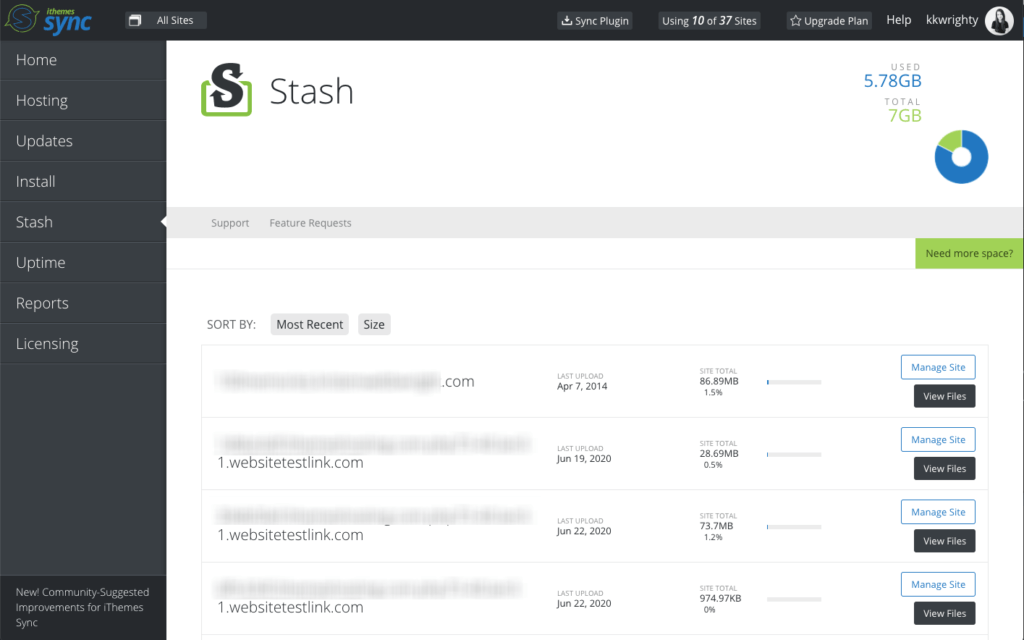
iThemes Sync는 BackupBuddy와 몇 가지 훌륭한 통합을 제공합니다. BackupBuddy University: iThemes Sync 통합에서 자세히 알아보십시오. iThemes Sync가 여러 WordPress 사이트를 관리할 때 시간을 절약할 수 있는 모든 방법을 확인하십시오.
2. 스냅샷 이메일에서
Stash Live가 Snapshot을 완료할 때마다 Snapshot 백업 파일에 대한 직접 다운로드 링크가 포함된 이메일을 받게 됩니다.
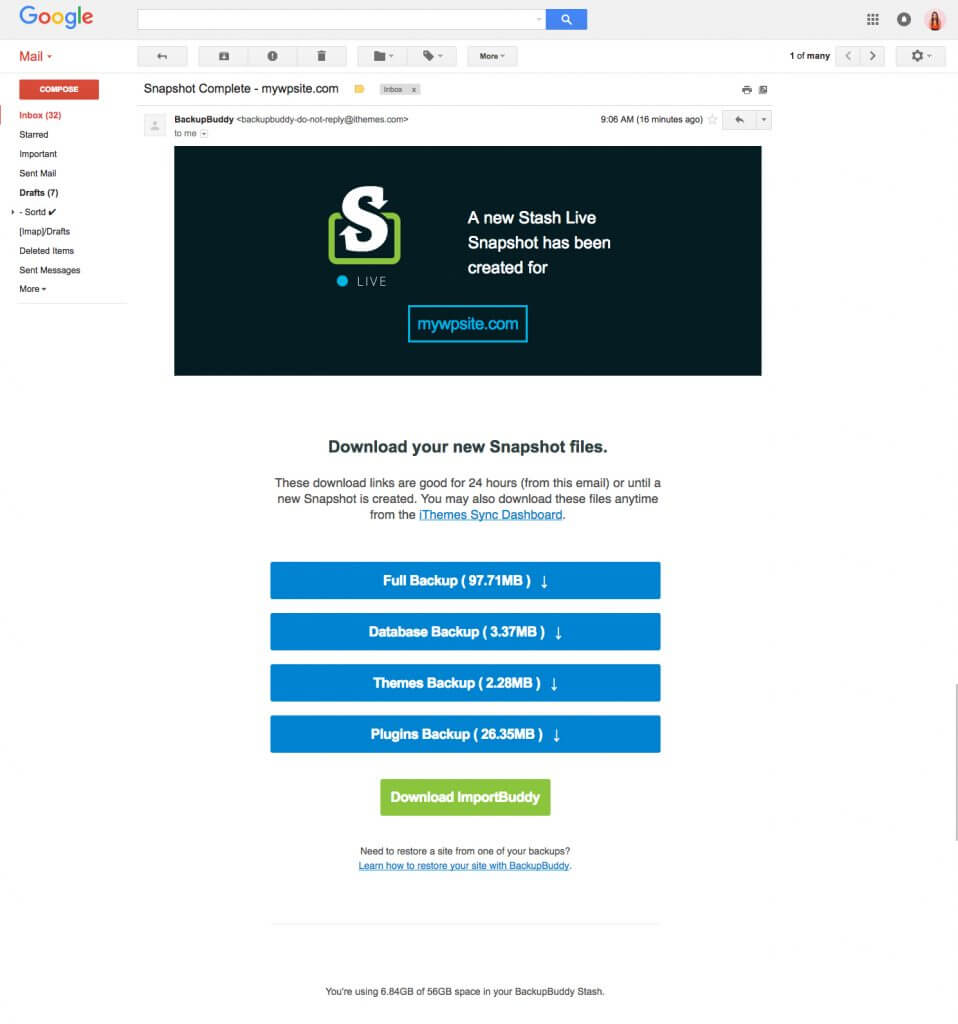
3. BackupBuddy의 Stash Live 페이지에서
Stash 페이지를 마지막으로 다운로드할 수 있는 장소는 BackupBuddy 플러그인 내, Stash Live 페이지, WordPress 관리 대시보드 내부입니다.
BackupBuddy > Stash Live 페이지에서 상태 섹션 아래에 나열된 스냅샷 파일을 볼 수 있습니다. 세 개의 점 메뉴를 클릭하여 다운로드 링크를 표시합니다.
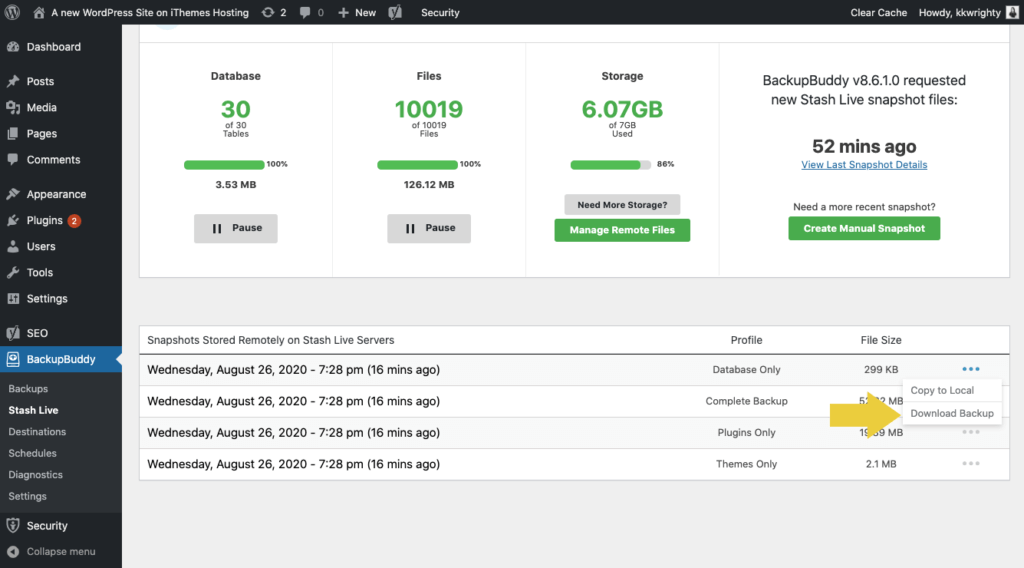
수동 스냅샷을 만드는 방법
Stash Live로 수동 스냅샷을 만드는 방법 에는 두 가지 가 있습니다.
실시간 미러링된 파일의 스냅샷을 만들려면(최근에 완료된 미디어, 플러그인 또는 테마 파일 변경 사항의 파일 업로드뿐만 아니라 마지막 1초까지의 모든 최신 데이터베이스 변경 사항을 포함) 다음을 수행하십시오.
1. BackupBuddy의 Stash 라이브 페이지에서
BackupBuddy 플러그인 메뉴 내의 Stash Live 페이지에서 수동 스냅샷 생성 버튼을 클릭하여 시작합니다.
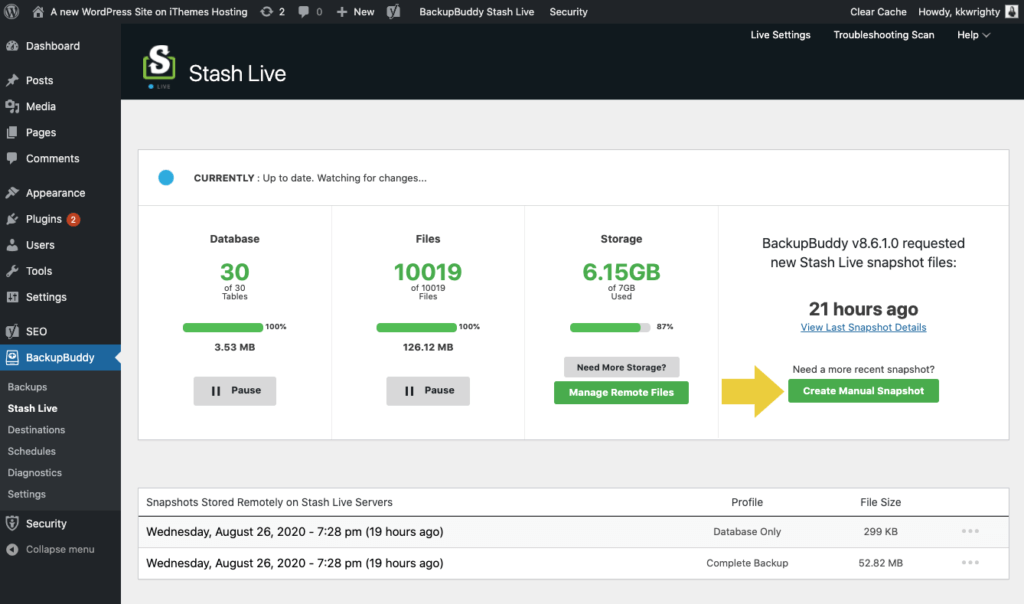
2. iThemes Sync 대시보드 / BackupBuddy Stash에서
iThemes 동기화 패널의 숨김 섹션으로 이동합니다. 목록에서 사이트를 찾고 오른쪽에 있는 파일 보기 버튼을 클릭합니다. 팝업창이 뜨면 우측 상단의 Create Snapshot 버튼을 클릭합니다.
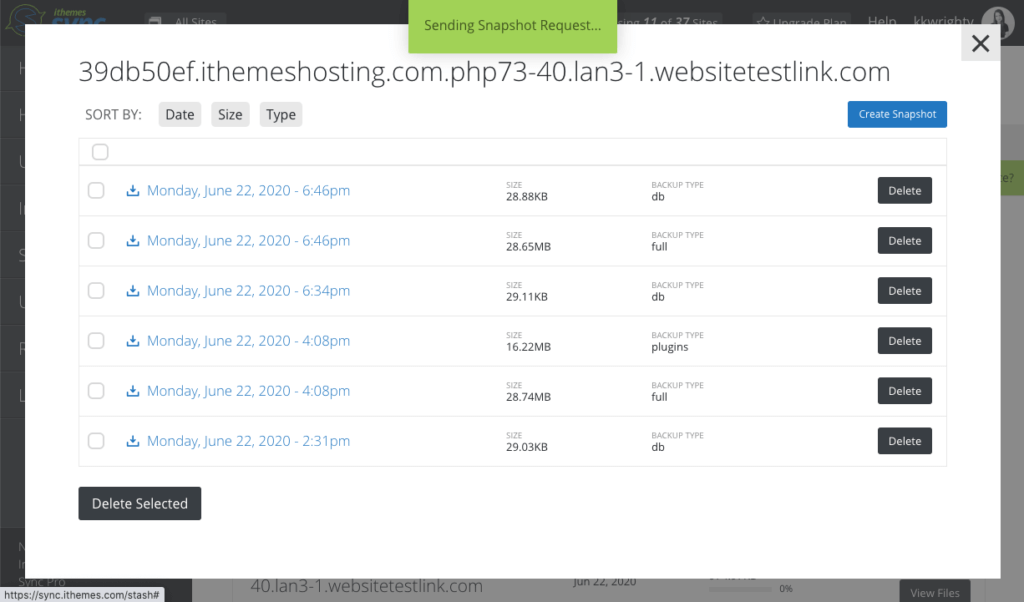
Stash 라이브 스냅샷에서 복원하는 방법
문제가 발생하여 백업을 복원해야 하는 경우 Stash Live 스냅샷을 사용하여 복원할 수 있습니다. (BackupBuddy를 사용하여 플러그인, 테마, WordPress 버전 및 개별 파일을 복원하는 방법에 대한 추가 정보입니다).
실제로 WordPress 관리자에 액세스할 수 없는 경우 아래 방법과 다른 복원 방법을 사용해야 할 수 있습니다. 여기에서 자세한 내용을 읽을 수 있습니다. BackupBuddy로 WordPress 웹사이트 복원 완료: 궁극적인 가이드.
- WordPress 관리 대시보드에 로그인하고 BackupBuddy > Stash Live 페이지를 방문합니다.
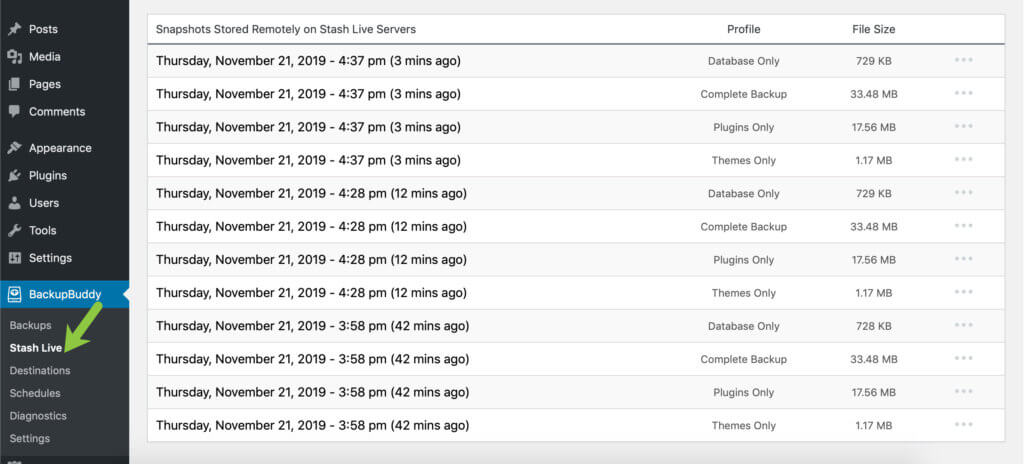
2. 복원하려는 스냅샷 위로 마우스를 가져가면 "로컬에 복사" 옵션이 표시됩니다.
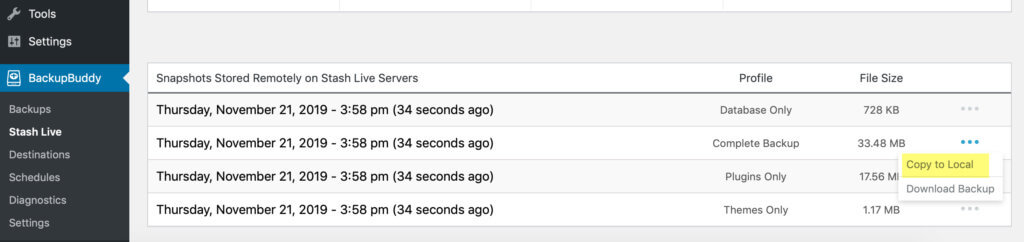
3. Copy to Local(로컬로 복사) 옵션을 클릭하면 다른 백업에서와 마찬가지로 스냅샷을 복원할 수 있는 BackupBuddy "백업" 페이지로 스냅샷이 전송됩니다(즉, 소위 "데이터베이스 롤백" 수행). 복구.
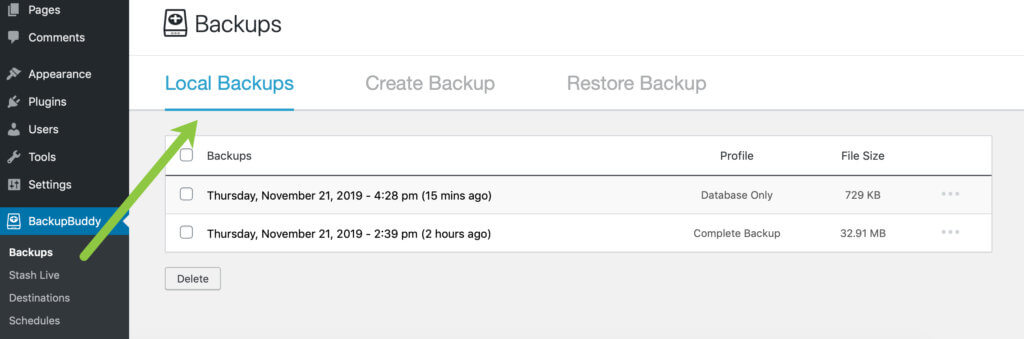
4. 백업 복원 탭으로 이동합니다 . 스냅샷 백업 오른쪽에 복원 버튼이 표시됩니다.
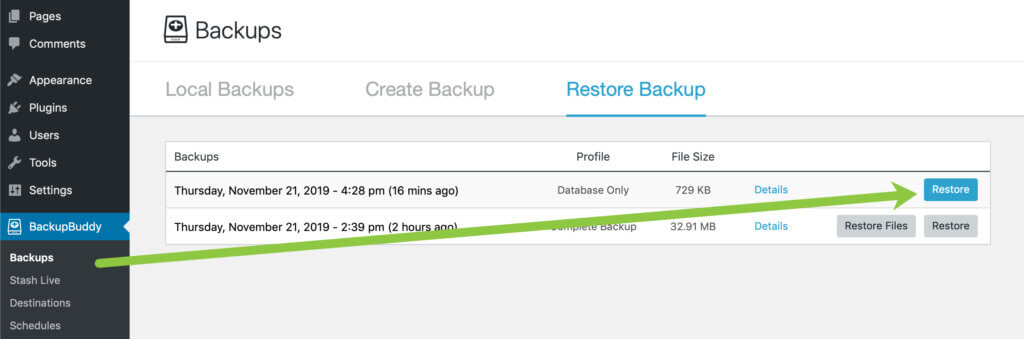
5. 복원을 클릭하면 파일이 처리되기 시작하는 것을 볼 수 있습니다. 복원이 진행되는 동안 화면 밖으로 이동할 수 있습니다.
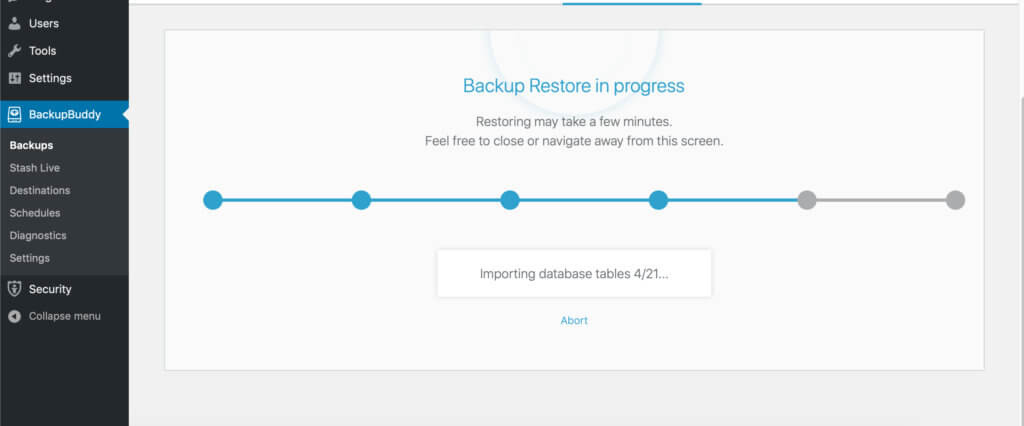
BackupBuddy Stash Stash 스토리지 플랜을 업그레이드하는 방법
추가 BackupBuddy Stash 저장 공간이 필요한 경우 iThemes 장바구니를 통해 업그레이드하여 공간을 추가할 수 있습니다. 구매 후 모든 백업을 위한 더 많은 공간이 추가된 것을 볼 수 있습니다!
3-in-1 WordPress 백업 플러그인인 BackupBuddy 받기
WordPress 백업 플러그인인 BackupBuddy는 WordPress 웹사이트를 백업, 복원 및 새 호스트 또는 도메인으로 마이그레이션할 수 있습니다. 그런 다음 당사의 안전한 원격 백업 스토리지 대상인 BackupBuddy Stash를 사용하여 오프사이트에 안전하게 백업을 저장하십시오(BackupBuddy 구독 시 1GB 무료 제공!)
지금 BackupBuddy 받기
Kristen은 2011년부터 WordPress 사용자를 돕기 위해 튜토리얼을 작성해 왔습니다. 일반적으로 그녀가 iThemes 블로그의 새 기사를 작성하거나 #WPprosper를 위한 리소스를 개발하는 것을 볼 수 있습니다. 직장 밖에서 Kristen은 일기 쓰기(그녀는 두 권의 책을 썼습니다!), 하이킹과 캠핑, 요리, 가족과 함께 하는 일상적인 모험을 즐깁니다.